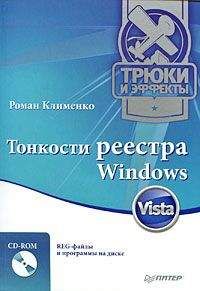А. Климов - Реестр Windows
Папки могут быть и обычные, где строковое значение параметра Place указывает путь к папке. Например:
"Place0"="C:Windows"
"Place1"="C:WindowsSystems"
Если вы не используете все пять параметров, а только часть из них, например Place0 и Place1, то в левой части диалогового окна будут отображаться столько же папок.
Старый вид диалогового окнаЧтобы вернуться к старому виду диалогового окна Windows 95/98, создайте строковый параметр NoPlacesBar со значением 1 (или любым другим) в [HKEY_USERS.DEFAULTSOFTWAREMicrosoftWindowsCurrentVersionPoliciescomdlg32]
Убираем кнопку НазадЧтобы убрать кнопку Назад из Общего диалогового окна, создайте параметр NoBackButton типа DWORD в [HKEY_USERS.DEFAULTSOFTWAREMicrosoftWindowsCurrentVersionPoliciescomdlg32] со значением 1
Убираем список файловЧтобы убрать выпадающее комбинированное окно со списком файлов (Имя файла), создайте параметр NoFileMru типа DWORD в [HKEY_USERS.DEFAULTSOFTWAREMicrosoftWindowsCurrentVersionPoliciescomdlg32] со значением 1
Добавление нового пункта в меню "Создать"
Пункт контекстного меню "Создать" появляется, если щелкнуть на Рабочем столе или в Проводнике на свободном месте открытой папки. Существует возможность добавления нового пункта в это меню. Например, если вы веб-дизайнер, то было бы удобно иметь пункт Документ HTML, который позволит вам сразу создать заготовку для вашей странички.
Разобъем работу на несколько этапов. Для начала найдем каталог ShellNew в папке Windows. Там хранятся заготовки для файлов, которые создаются с помощью контекстного меню. Например, если у вас установлен Microsoft Office, то вы увидите в этом каталоге файлы-заготовки для Word и Excel.
Следующий шаг – создайте в папке файл, например index.html. Внутри него напишите шаблон вашей странички. Например, так:
<html>
<head>
<meta http-equiv="Content-Type" content="text/html; charset=windows-1251">
<title>Мой заголовок</title>
</head>
<body>
</body>
</html>
Третий этап. Работаем с реестром. Итак, ищем раздел HKEY_CLASSES_ROOT.html и создаем раздел ShellNew. В этом разделе создаем строковый параметр FileName в качестве значения которого надо указать имя созданного нами шаблона (index.html). После перезагрузки в контекстном меню появится новый пункт.
Существуют и другие способы. Можно не создавать шаблон файла. Он может быть и пустым, но тогда вместо параметра FileName надо создать пустой строковый параметр NullFile.
Обои для Рабочего стола
За картинку, используемую в качестве обоев для Рабочего стола отвечает строковый параметр HKEY_CURRENT_USERControl PanelDesktopWallpaper, который содержит путь bmp-файла
Контекстное меню папок и файлов
При установке многих программ контекстное меню файлов и папок постепенно заполняется лишними пунктами.
Чтобы оставить в меню только то, что действительно нужно, найдите ветвь:
HKEY_CLASSES_ROOT* shellexContextMenuHandlers
– в ней в качестве подразделов выступают команды, отображаемые в меню любого файла. Просто удалите то, то вам не нужно.
Команды, привязанные к конкретному типу файлов можно найти уже в ветвях, соответствующих такому типу. Например, для файла AVI это будет раздел
HKEY_CLASSES_ROOT avifileshell.
За меню папок же отвечают
HKEY_CLASSES_ROOTDirectoryshell и HKEY_CLASSES_ROOTFoldershell
Увеличение скорости всплывания меню
Иногда при выборе меню появляется подменю. Существует возможность менять скорость появления этих подменю (в т.ч. меню кнопки Пуск), облегчая работу на компьютере. Для этого используйте строковый параметр MenuShowDelay в разделе HKEY_CURRENT_USERControl PanelDesktop.
По умолчанию он равен "400". Значение "0" соответствует наиболее быстрому реагированию на движение мыши. В Windows 95 значение параметра можно изменять в диапазоне от 1 до 10. В последующих версиях Windows данный параметр можно менять от "0" до "32767" и от "-32768" до "-2"
Сделанные изменения вступят в силу после перезагрузки
Запрещение запуска программ
Windows позволяет ограничить доступ к программам, кроме разрешенных в специальном списке.
Для ограничения запускаемых программ надо открыть раздел HKEY_CURRENT_USERSOFTWAREMicrosoftWindowsCurrentVersonPoliciesExplorer и создать там ключ RestrictRun типа DWORD со значением 0х00000001. Затем тут же надо создать подраздел с аналогичным именем RestrictRun и в нем перечислить список РАЗРЕШЕННЫХ к запуску программ для текущего пользователя. Записи в этом подразделе пронумеровываются, начиная с 1, и содержат строки с путями (необязательно) и именами приложений. Файлы должны быть с расширением. Например, Word.exe, Excel.exe …
Не забудьте указать файл Regedit.exe, иначе Вы сами не сможете больше запустить редактор реестра! Для сброса ограничения на запуск программ надо установить значение ключа RestrictRun в 0
Запрещение запуска редактора реестра
Вы можете запретить запуск редактор реестра
Для этого в разделе HKEY_CURRENT_USERSOFTWAREMicrosoftWindowsCurrentVersonPoliciesSystem нужно добавить ключ DisableRegistryTools со значением 0х00000001 типа DWORD. Запуск редактора реестра будет запрещен, однако останется возможность вносит изменения с помощью программного обеспечения сторонних разработчиков и с помощью reg-файла
Защита системных файлов
В Windows Me на смену утилите sfc.exe пришла автоматически отслеживающая замену файлов служба System File Protection, которая не только обнаружит попытку переписать важный файл, но и сама восстановит его исходный вариант. Защита системных фалов – это средство windows, обеспечивающее сохранность файлов, необходимых для работы системы. Оно предотвращает замену этих файлов их старыми версиями и версиями, не утвержденными корпорацией Майкрософт. Даже приложения, разработанные корпорацией Майкрософт, не могут заменять защищенные этой системой файлы на их старые версии. Приложения сторонних поставщиков могут заменять системные файлы, только если эти файлы поставляются с каталогом, подписанным корпорацией Майкрософт, содержащим более новый файл.
Если вы ее не отключали всяческими "твикерами" (что крайне не желательно делать), то программа работает неплохо, в чем вы можете сами убедиться, включив выдачу сообщений о ее действиях – по умолчанию эта система никак о себе не заявляет. Если хотите получать каждый раз уведомление о срабатывании системы глобальной защиты основных файлов, то установите такой параметр в реестре:
HKEY_LOCAL_MACHINESoftwareMicrosoftWindowsCurrentVersionSystemFileProtection
ShowPopups=dword:00000001
А почитать протокол уже проделанной работы System File Protection можно в файле c:windowssystemsfpsfplog.txt. При этом "родные" файлы для замены она берет не с компакт-диска, а из папки c:windowsoptions, в которую записывает и обновленные после посещения windows update библиотеки, так что файлы в ее базе всегда самые свежие и удалять эту папку я тоже не советую.
Разрешение на использование файла "autorun.inf" (Windows Me)
В Windows существует возможность изменения значка дисков и автозапуска программ при помощи файла "autorun.inf".
Но в Windows Me, если вы захотите таким образом изменить значки логических дисков, этот прием не сработает. Дело в том, что существует ключ, разрешающий использовать файлы "autorun.inf". Итак, найдите ветвь:
HKEY_CURRENT_USERSOFTWAREMicrosoftWindowsCurrentVersionExplorerMountPointsC. Теперь для разрешения считывать информацию из файла "autorun.inf" на диске "С:", нужно создать строковой параметр _HasNotif с пустой строкой (""). Если у Вас есть еще логические диски "D:, E:" и т.д., то создайте для них тот же параметр _HasNotif="" в:
HKEY_CURRENT_USERSOFTWAREMicrosoftWindowsCurrentVersionExplorerMountPointsD и по аналогии – для всех оставшихся дисков.
Cистемное время
Windows XP умеет подстраивать системное время, сверяясь со специальными серверами в интернете. Можно изменить адреса используемых серверов.
Без использования реестра: Щелкните правой кнопкой мыши на значке часов в системной области панели задач, выберите команду "Adjust Date/Time" и на странице "Internet Time" установите нужный сервер
При помощи реестра: Откройте раздел
HKEY_LOCAL_MACHINESOFTWAREMicrosoftWindowsCurrentVersionDateTimeServers
внесите свой собственный список серверов, использующихся для синхронизации времени.
Недостаточно места на диске
Если Windows постоянно выводит сообщения о том, что на диске мало места, то в разделе реестра
HKEY_CURRENT_USERSoftwareMicrosoftWindowsCurrentVersionPoliciesExplоrer создайте параметр NoLowDiskSpaceChecks типа DWORD со значением, равным 1, – и windows заткнется :-)